Mạng xã hội Facebook là nơi kết nối mọi người trên toàn cầu với nhau. Nếu bạn bị ai đó làm phiền thì bạn có thể chặn họ. Trường hợp bạn muốn tiếp tục liên lạc lại hay do bạn vô tình chặn nhầm thì có thể bỏ chặn. Bài viết hôm nay, Optimal Agency sẽ hướng dẫn bạn cách bỏ chặn ai đó trên Facebook nhanh chóng và dễ dàng. Theo dõi ngay!
Bỏ chặn Facebook là gì?
Nếu như tính năng chặn trên Facebook ngăn cản ai đó xem thông tin trên trang cá nhân hoặc gửi tin nhắn, tương tác với bạn. Việc bỏ chặn Facebook cho phép một tài khoản nào mà bạn đã chặn được tiếp tục theo dõi bài đăng, tương tác với các bài viết và gửi tin nhắn messenger cho bạn. Điều này có nghĩa là bạn cho phép người đó tiếp tục liên hệ với mình.
Việc bỏ chặn Facebook khác hoàn toàn so với bỏ chặn Messenger. Bởi thực chất nếu bạn đã chặn trên Facebook thì sẽ chặn luôn Messenger. Ngược lại nếu bạn đã chặn Messenger thì sẽ không thể chặn được Facebook của người đó. Vì vậy mà cách bỏ chặn giữa Facebook và Messenger cũng có sự khác biệt.
Khác với bỏ chặn Facebook thì bỏ chặn Messenger là việc cho phép người đó có thể nhắn tin, gọi điện thoại. Điểm khác biệt ở đây là khi bạn vào Facebook của người bị chặn Messenger vẫn bình thường trong lúc bạn chặn họ và ngược lại.
Hướng dẫn cách xem danh sách đã chặn trên Facebook
Trước khi tìm hiểu về cách bỏ chặn ai đó trên Facebook thì bạn cần biết được danh sách những người bạn đã chặn theo hướng dẫn sau đây:
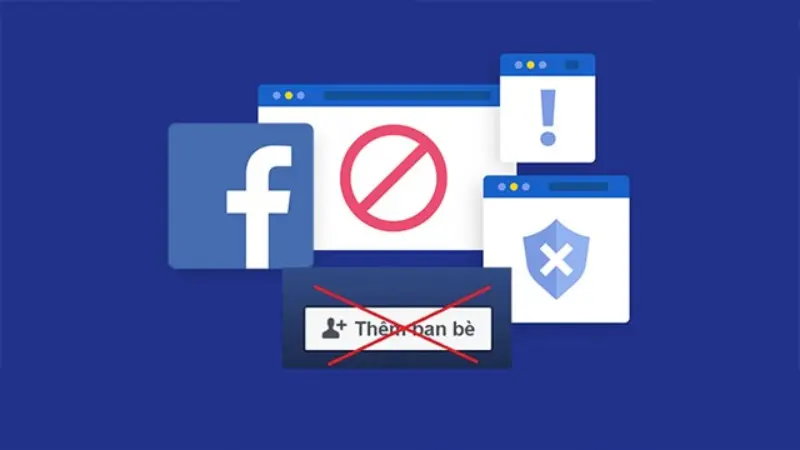
Xem danh sách chặn Facebook trên điện thoại
Để xem danh sách những người bạn đã chặn trên Facebook bằng điện thì bạn hãy mở ứng dụng Facebook rồi đăng nhập vào tài khoản. Sau đó bạn hãy nhấp vào biểu tượng dấu 3 gạch ngang ở góc bên phải.
Khi menu xuất hiện thì bạn kéo xuống chọn vào Cài đặt & quyền riêng tư rồi chọn mục Cài đặt. Trong giao diện Cài đặt thì bạn chọn vào mục Chặn trong phần Đối tượng và chế độ hiển thị. Khi đó danh sách các tài khoản Facebook đã bị bạn sẽ hiển thị ngay.
Xem danh sách chặn Facebook trên máy tính
Bạn mở trình duyệt web rồi đăng nhập vào tài khoản Facebook của mình rồi chọn vào ảnh đại diện ở góc trên bên phải màn hình. Ở đây bạn hãy chọn vào mục Cài đặt & quyền riêng tư. Khi menu xuất hiện thì bạn hãy chọn vào mục Cài đặt. Bạn sẽ được chuyển đến trang Cài đặt của Facebook rồi chọn vào mục Quyền riêng tư để tiếp tục thao tác.
Trong mục Quyền riêng tư thì bạn hãy nhấp vào ô Chặn thì màn hình sẽ hiển thị mục Quản lý chặn. Ở đây bạn hãy tiếp tục chọn Edit tại phần chặn người dùng. Tiếp tục bạn hãy chọn vào ô Xem danh sách chặn của bạn để hoàn tất thao tác. Lúc này thì danh sách tài khoản Facebook bị bạn chặn sẽ hiển thị đầy đủ.
Cách bỏ chặn ai đó trên Facebook đơn giản và hiệu quả
Ngay sau đây, chúng tôi sẽ hướng dẫn bạn cách bỏ chặn tài khoản Facebook của ai đó mới nhất, hiệu quả trên máy tính và điện thoại:
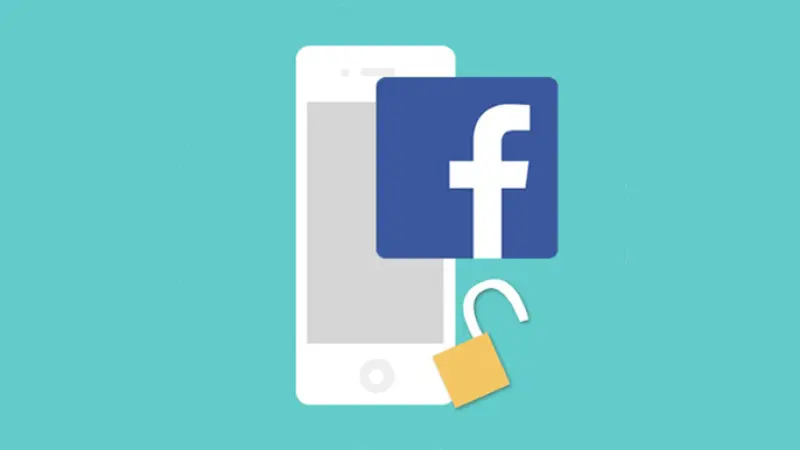
Cách bỏ chặn Facebook trên điện thoại
Bạn truy cập vào ứng dụng Facebook trên điện thoại và đăng nhập tài khoản. Tiếp đó bạn hãy vào biểu tượng dấu 3 gạch ngang ở góc bên phải màn hình rồi chọn vào Cài đặt & quyền riêng. Kế tiếp bạn hãy chọn vào phần Cài đặt rồi kéo xuống chọn vào mục Chặn.
Lúc này màn hình sẽ hiển thị danh sách những người dùng bạn đã chặn trên Facebook. Bạn chọn người muốn bỏ chặn bằng cách nhấn vào chữ Bỏ chặn cạnh tên của người dùng muốn bỏ chặn. Khi đó màn hình sẽ xuất hiện thông báo xác nhận bỏ chặn người dùng bạn đã chặn. Bạn hãy nhấn vào Bỏ chặn là xong.
Hướng dẫn cách bỏ chặn Facebook trên máy tính
Truy cập trang chủ Facebook bằng trình duyệt web rồi đăng nhập vào tài khoản. Tiếp đó bạn chọn vào ảnh đại diện với mũi tên hướng xuống ở góc bên phải. Lúc này màn hình sẽ hiển thị danh sách với các tùy chọn khác nhau. Bạn hãy chọn vào Cài đặt và quyền riêng tư rồi nhấn chọn Cài đặt.
Bây giờ bạn hãy kéo xuống dưới và chọn vào mục Chặn. Khi đó màn hình sẽ hiển thị danh sách những tài khoản Facebook mà bạn đã chặn trước đó. Bạn hãy chọn người dùng muốn bỏ chặn bằng cách nhấn vào chữ Bỏ chặn cạnh tên của người muốn mở chặn. Màn hình hiển thị thông báo Bỏ chặn người dùng thì bạn chỉ cần nhấn vào Xác nhận là hoàn thành cách mở chặn Facebook trên máy tính.
Cách bỏ chặn trên Messenger khi đã xóa cuộc trò chuyện
Nếu bạn chặn tin nhắn từ một ai đó trên Messenger thì bạn có thể gỡ chặn bất kỳ lúc nào. Chi tiết về cách thực hiện thì bạn hãy tham khảo hướng dẫn sau đây:
Trên điện thoại
Đối với Android: Bạn mở ứng dụng Messenger trên điện thoại, đăng nhập tài khoản rồi chọn vào ảnh đại diện ở góc bên trái màn hình. Tiếp đó bạn hãy kéo xuống để tìm và chọn vào mục Mọi người rồi nhấn chọn Người bị chặn. Kế tiếp bạn hãy chọn người dùng bạn muốn bỏ chặn. Tiếp đó bạn hãy nhấn Bỏ chặn cạnh tên người dùng bạn muốn gỡ chặn. Sau cùng bạn nhấn vào Bỏ chặn trên Messenger là xong.
Với IOS: Truy cập ứng dụng Messenger trên điện thoại rồi chọn vào ảnh đại diện ở trên bên trái. Tiếp đến bạn di chuyển xuống dưới và chọn vào Quyền riêng tư rồi chọn Tài khoản bị chặn. Sau cùng bạn chọn vào Bỏ chặn tin nhắn và cuộc gọi là xong.
Trên máy tính
Bạn mở ứng dụng Messenger trên máy tính rồi đăng nhập tài khoản và chọn vào ảnh đại diện. Tiếp đó bạn hãy nhấp vào Tùy chọn rồi chọn Cài đặt tài khoản và bạn sẽ được điều hướng đến trang cài đặt Facebook trên trình duyệt. Ở trang cài đặt Facebook thì bạn chọn vào mục Chặn rồi kéo xuống chọn vào Chặn tin nhắn. Sau đó bạn hãy nhấp Bỏ chặn kế bên tên của người bạn muốn bỏ chặn tin nhắn.
Cách mở bỏ chặn tin nhắn Facebook trên trình duyệt messenger.com
Truy cập vào trình duyệt messenger.com ở bên cạnh mục Chat bạn hãy nhấp vào biểu tượng bánh răng cưa rồi chọn vào Cài đặt. Bên cạnh mục Chặn bạn hãy nhấp vào Quản lý trên Facebook và trang cài đặt Facebook sẽ hiển thị. Khi đó bạn hãy chọn vào mục Chặn nằm ở bên trái rồi kéo xuống chọn Chặn tin nhắn và chọn Bỏ chặn kế bên tên của người bạn muốn bỏ chặn tin nhắn.
Cách bỏ chặn tin nhắn Messenger Lite
Trên ứng dụng Messenger Lite, bạn đăng nhập vào tài khoản rồi chọn vào biểu tượng bánh răng cửa ở trên cùng bên phải. Kế tiếp bạn hãy chọn vào Cài đặt tài khoản rồi nhấn Chặn. Tiếp đó bạn hãy chọn người muốn bỏ chặn bằng cách nhấp vào mục Bỏ chặn cạnh tên của người bỏ chặn. Sau cùng bạn hãy nhấn Bỏ chặn thêm lần nữa để kết thúc quá trình gỡ chặn tin nhắn trên Messenger Lite.
Với thủ thuật cách bỏ chặn ai đó trên Facebook mà chúng tôi đã chia sẻ ở trên thì bạn có thể thực hiện thành công. Hãy khôi phục trạng thái trên Facebook để tham gia vào các cuộc thảo luận tương tác trên mạng xã hội với những người bạn muốn kết nối lại. Bằng việc bỏ chặn bạn có thể bắt đầu lại mối quan hệ và giải quyết vấn đề khúc mắc trước đó. Ngoài ra chúng tôi còn cung cấp các dịch vụ khác như cách đổi tên trên facebook.
Mời bạn xem thêm:
- Chiến lược tiếp thị trên Facebook Messenger năm 2024
- Cách tích hợp messenger vào website một cách dễ dàng
- Cách thiết lập quảng cáo Facebook Messenger như thế nào?
Câu hỏi thường gặp
Trường hợp sau khi bỏ chặn một ai đó mà bạn vẫn muốn tiếp tục chặn họ thì theo cập nhật mới nhất của Facebook bạn cần chờ đến khi đủ 48 tiếng. Sau 48 tiếng kể từ khi bỏ chặn thì người dùng mới có thể chặn lại được. Như vậy phải mất đến 2 ngày sau khi bỏ chặn thì bạn mới có thể sử dụng nút chặn để chặn tiếp.
Điều này xảy ra khi cả 2 người dùng đã chặn lẫn nhau trên Facebook. Khi đó họ sẽ không thể nhắn tin, xem thông tin hồ sơ của nhau hoặc thực hiện bất cứ tương tác nào khác. Cho đến khi việc bỏ chặn ở cả 2 phía diễn ra thì mới cho phép cả 2 có thể tương tác với nhau trên nền tảng này.
Khi ai đó bị bạn chặn trên Facebook thì họ sẽ không thể tìm kiếm trang cá nhân của bạn cùng như tương tác và nhắn tin trên Messenger. Sau khi bạn bỏ chặn Facebook thì họ có thể tương tác và nhắn tin như bình thường. Vì vậy sau khi bạn bỏ chặn Facebook thì người đó hoàn toàn biết được bạn đã bỏ chặn.




